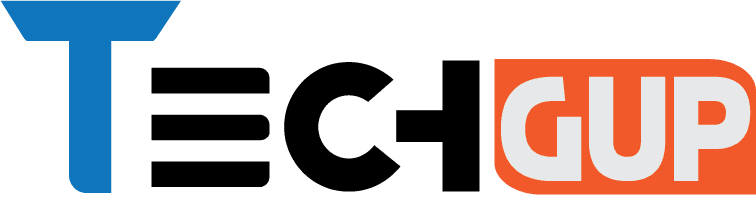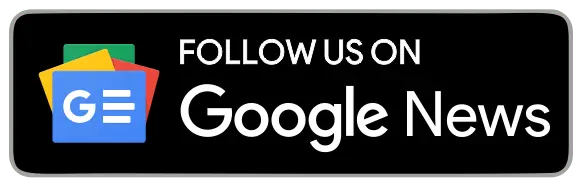অতিমারির আবহে আমাদের চেনা পৃথিবীর রূপ অনেকটাই বদলে গিয়েছে। দফায় দফায় লকডাউনের ঘোষণায় অর্থনীতির চাকা স্তব্ধ, কাজ হারিয়েছেন কোটি কোটি মানুষ। কাজের সংজ্ঞাও অবশ্য বদলে গিয়েছে। ওয়ার্ক ফ্রম হোমের দৌলতে পরম বন্ধু সহকর্মীর মুখ দেখা হয়নি কতদিন! কথাটা বোধহয় ঠিক বলা হলোনা। কেননা অতিমারির প্রয়োজনেই এখন আপনার হাতে রয়েছে Google Meet এর মতো বহু ভিডিও কলিং অ্যাপ, যার ব্যবহার করে আপনি ভার্চুয়ালি অনেকের সাথে মিলিত হতে পারবেন! ইতিমধ্যেই এই প্ল্যাটফর্মটি নানা রকম প্রয়োজনীয় ফিচার যোগ করে বহুল পরিমাণে জনপ্রিয়তা অর্জন করেছে। এবার ব্যবহারকারীদের জন্য তারা কাস্টম ব্যাকগ্রাউন্ড ব্যবহারের সুবিধা নিয়ে এল। আসুন এই নতুন ফিচারের সম্পর্কে জেনে নেওয়া যাক।
নিজেদের জনপ্রিয়তা বাড়ানোর জন্য Google Meet কে প্রথম থেকেই Zoom বা Microsoft Teams এর কড়া চ্যালেঞ্জের মুখে পড়তে হয়েছে। এই লড়াই অবশ্য এখনো বজায় রয়েছে। আর সেকারণেই ব্যবহারকারীদের আকৃষ্ট করতে নতুন নতুন ফিচার আনছে মিটিং প্ল্যাটফর্মটি। সম্প্রতি Google Meet তাদের একটি ব্লগ পোস্টে কাস্টম ব্যাকগ্রাউন্ড ফিচারের ব্যাপারে ঘোষণা করে। এই ফিচার ChromeOS এরে পাশাপাশি উইন্ডোজ এবং Mac এর Chrome Browser এর মাধ্যমে অ্যাকসেস করা যাবে। গুগল কর্তৃপক্ষের দাবী, এই ফিচারের সুবিধা গ্রহণের জন্য আলাদা করে কোন সফ্টওয়্যার ইনস্টল করার প্রয়োজন হবেনা।
খুব তাড়াতাড়ি কাস্টম ব্যাকগ্রাউন্ডের ফিচার অ্যান্ড্রয়েড ও iOS প্ল্যাটফর্মেও উপলব্ধ হবে বলে গুগল তাদের ব্লগ পোস্টে দাবী করেছে। আপাতত Google Meet Essentials, Business Starter, Business Standard, Business Plus, Enterprise Essentials, Enterprise Standard, Enterprise Plus, Enterprise for Education এবং নন-প্রফিট গ্রাহকদের জন্যই এই ফিচারটি রোল আউট করা হয়েছে। তাছাড়া পার্সোনাল অ্যাকাউন্টের মালিকেরাও কাস্টম ব্যাকগ্রাউন্ডের সুবিধা গ্রহণ করতে পারবেন।
উপরোক্ত সমস্ত প্ল্যানগুলির ক্ষেত্রে কাস্টম ব্যাকগ্রাউণ্ডের ফিচারটি উপলব্ধ হলেও, এডুকেশন কাস্টমারদের দ্বারা আয়োজিত ভার্চুয়াল সভায় ব্যবহারকারী নিজের ছবিকে ব্যাকগ্রাউন্ডে আপলোড করতে পারবেন না।
যে কোন কল বা মিটিংয়ের পূর্বে ব্যাকগ্রাউন্ড বদলের জন্য নিম্নোক্ত নির্দেশগুলি অনুসরণ করুন –
১। Google Meet > Select a Meeting > Change Background.
২। এছাড়া কল চলাকালীন ব্যাকগ্রাউন্ড পরিবর্তন করতে হলে More Option এ গিয়ে Change Background বিকল্পে ক্লিক করুন।